Управление очередью печати ("Удалить" или "Приорит.печати")
Вы можете удалять задание печати или заменять задания в очереди заданий по необходимости.
Эта операция доступна на панели управления или через удаленный пользовательский интерфейс.
-
Удалить (Delete)
Вы можете удалить очередь заданий, которая сейчас не находится в процессе удаления.
Кроме того, можно также удалить все задания печати, которые доступны для удаления, с помощью панели управления.
-
Приорит.печати (Priority printing)
Можно указать задание печати, которое будет получено, и прервать его до получения других заданий на печать.
 Примечание.
Примечание.
- Информацию об управлении заданиями на удержании см. в разделе Управление отложенными заданиями ("Удалить" или "Снять удержан.").
- О работе с заданием печати со значком
 (задание на безопасную печать) см. в разделе Управление безопасностью заданий печати (печать или удаление).
(задание на безопасную печать) см. в разделе Управление безопасностью заданий печати (печать или удаление).
С помощью панели управления
-
Проведите по экрану НАЧАЛО и коснитесь
 Управление заданиями (Job management).
Управление заданиями (Job management). -
Коснитесь пункта Задание печати (Print job).
-
В списке коснитесь необходимого задания.
 Примечание.
Примечание.-
Коснитесь Удал.выбран. (Del. selected), чтобы удалить несколько заданий одновременно.
-
-
Коснитесь Удалить (Delete) или Приорит.печати (Priority printing).
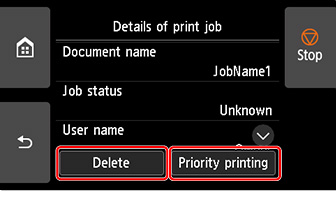
-
Подтвердите появившийся запрос и коснитесь Да (Yes).
 Примечание.
Примечание.
-
Выберите Удалить все задания печати (Delete all print jobs) в разделе Управление заданиями (Job management), чтобы удалить все задания из очереди
Использование удаленного пользовательского интерфейса
-
Выберите Упр. заданиями (Job management).
-
Выберите Задание печати (Print job).
-
Выберите необходимое задание в списке.
-
Выберите Удалить (Delete) или Приор. (Prioritize).
Если вы выбрали Удалить (Delete), подтвердите появившийся запрос и выберите Да (Yes).

